Ako previesť RAR súbor na ZIP vo Windows

Máte nejaké RAR súbory, ktoré chcete previesť na ZIP súbory? Naučte sa, ako previesť RAR súbor na formát ZIP.
Pred iOS 14 boli telefóny Apple iPhone v oblasti prispôsobenia značne obmedzujúce. Jediným spôsobom, ako si prispôsobiť svoju domovskú obrazovku, bolo útek z väzenia, čo, pri všetkej úprimnosti, nie je niečo, pre čo by ste sa mali rozhodnúť.
Našťastie Apple venoval pozornosť sťažnostiam svojich používateľov a začal povoľovať určité úpravy. Teraz má miniaplikácie, zásuvku na aplikácie a umožňuje vám presúvať ikony aplikácií, ako chcete. Ak nie ste úplne spokojní s tým, čo momentálne ponúka, môžete skúsiť šťastie v hlbšom prispôsobení pomocou WidgetSmith. Nižšie vám povieme, ako by ste si mohli pridať Widgetsmith na svoju domovskú obrazovku v systéme iOS 15.
Súvisiace: Ako zapnúť 5G na iPhone 13 (alebo vypnúť)
Čo je WidgetSmith?
WidgetSmith je aplikácia na prispôsobenie miniaplikácií, ktorá vám umožní pridať nejaké korenie na vašu domovskú stránku iOS 15. Môžete si vytvoriť vlastné miniaplikácie, ktoré vášmu telefónu dodajú slávnostný vzhľad a pocit, vyniknú zo stáda. Má pomerne jednoduché používateľské rozhranie a nevyžaduje, aby ste boli raketovým vedcom, aby ste všetkému rozumeli. Celkovo vzaté, ak ste fanúšikom prispôsobenia, WidgetSmith je aplikácia, ktorú musíte mať.
Súvisiace články: Ako nastaviť náhodnú tapetu bez opakovania na iPhone
Je WidgetSmith zadarmo?
Áno, WidgetSmith si môžete stiahnuť úplne zadarmo z App Store. Nie každý prvok aplikácie však môže byť prístupný alebo prispôsobený zadarmo. Aby niektoré funkcie fungovali, budete musieť minúť svoje ťažko zarobené peniaze.
Súvisiace: Ako filtrovať tweety podľa používateľa na Twitteri
Ako pridať WidgetSmith na domovskú obrazovku iOS 15
Nižšie sa pozrieme na to, ako by ste mohli vytvoriť a pridať miniaplikáciu WidgetSmith na svoju domovskú obrazovku.
Stiahnite si WidgetSmith
Prvá časť je najjednoduchšia, keďže si aplikáciu stačí stiahnuť z App Store. Kliknutím na odkaz nižšie si stiahnete WidgetSmith z App Store.
Vyberte veľkosť miniaplikácie
Po stiahnutí aplikácie ju spustite a vyberte vhodnú veľkosť widgetu.
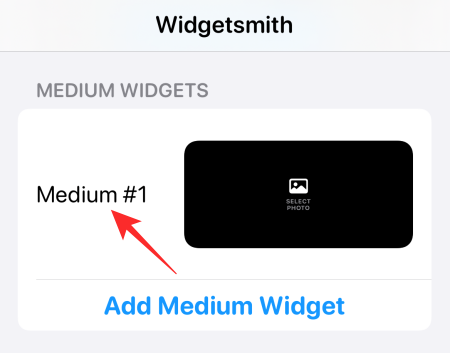
Máte malé, stredné a veľké. Každá obsahuje aspoň jednu predvoľbu, ale môžete si vytvoriť aj vlastnú, a to klepnutím na „Pridať malý/stredný/veľký widget“.
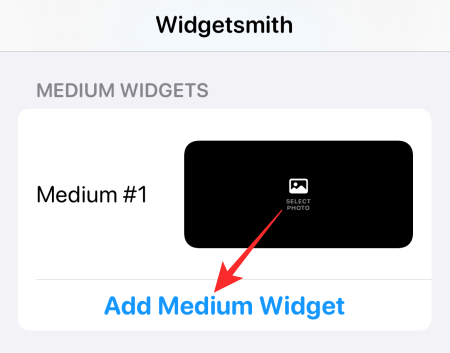
Po dokončení veľkosti miniaplikácie prejdite do časti Štýl.
Vyberte štýl
Táto časť je o pridaní funkcie do vášho widgetu. Môžete mať „Fotografie“, „Fotografie v albume“, „Dátum fotografie“, „Čas“ a ďalšie.
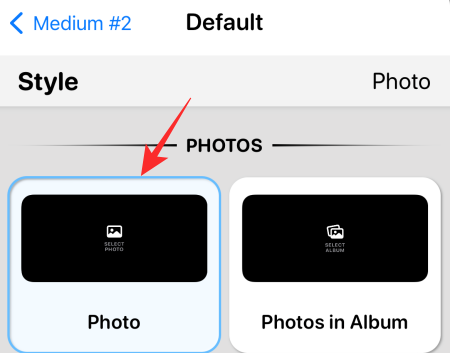
Pamätajte, že niektoré z týchto možností štýlu sú platené a nezobrazia sa, pokiaľ sa nerozhodnete pre prémiovú verziu aplikácie.
Vyberte si estetiku/tému
Po dokončení štýlu prejdite na časť Estetika. Rozhodli sme sa pre „základnú“ estetiku, ale môžete sa ľahko rozhodnúť pre odvážnejšie možnosti.
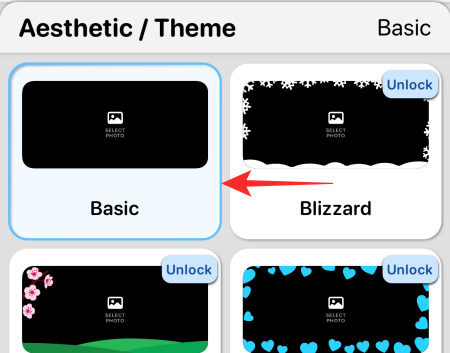
Môžete tiež klepnúť na „Prispôsobiť tému“ a pridať svoj podpisový štýl do svojho widgetu.
Prispôsobiť
Ďalej klepnite na možnosť „Vybraná fotografia“. Táto možnosť sa môže líšiť v závislosti od zvoleného štýlu pre miniaplikáciu. Potom klepnite na „Vybrať fotografiu“.
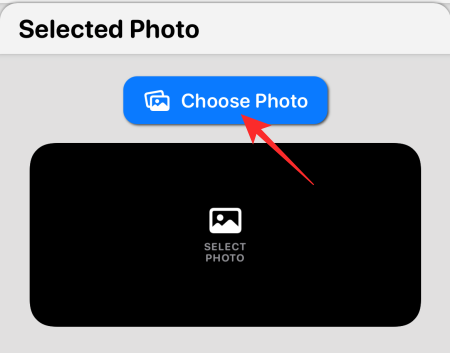
Keď skončíte, klepnite na tlačidlo Späť v ľavom hornom rohu obrazovky.
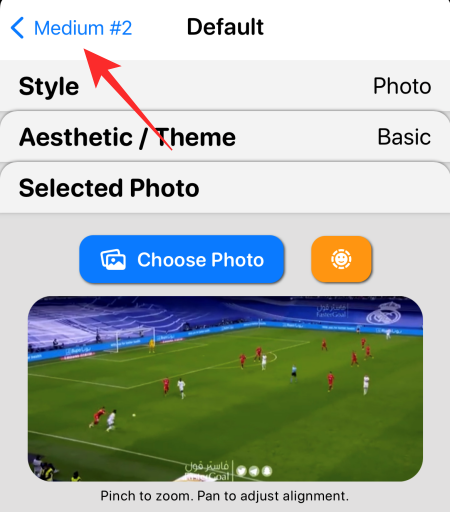
Nakoniec kliknite na tlačidlo Uložiť.
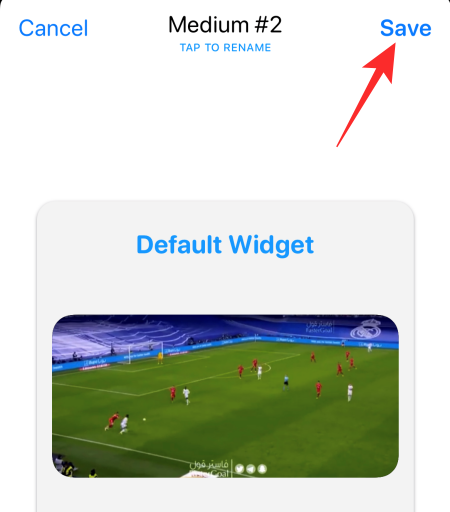
Pridajte miniaplikáciu na domovskú obrazovku
Stlačte a podržte ľubovoľnú prázdnu oblasť na domovskej obrazovke a klepnite na tlačidlo „+“ v ľavom hornom rohu.
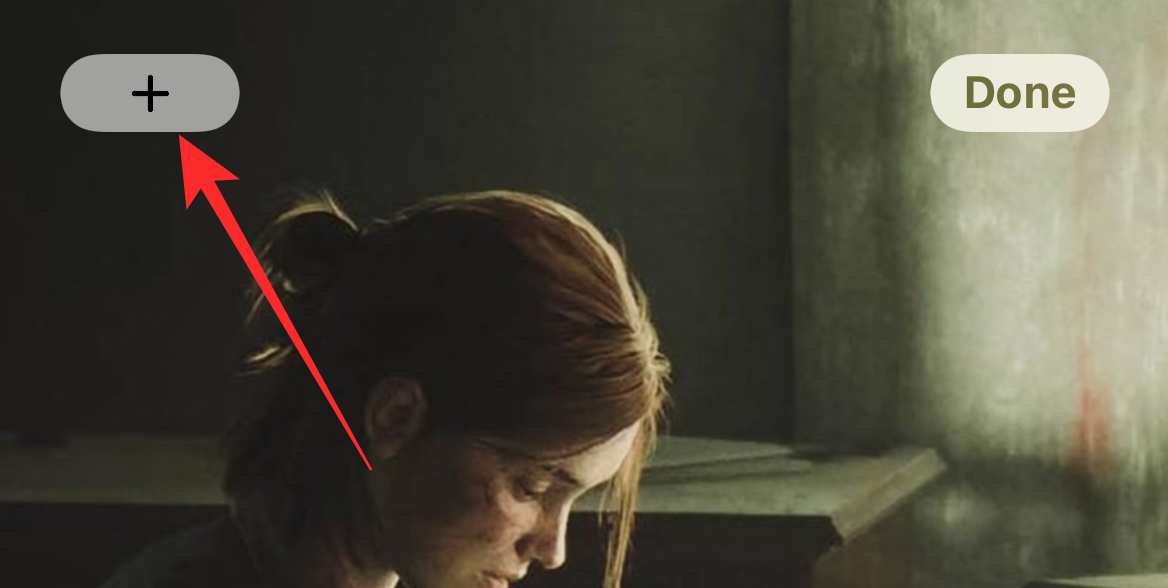
Posúvajte sa nadol, kým nenájdete „WidgetSmith“.
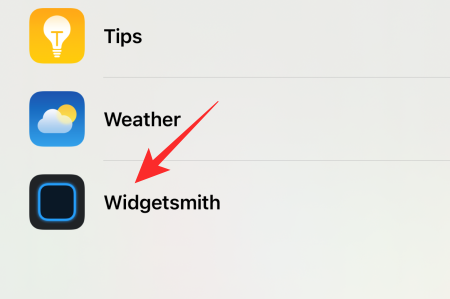
Potom vyberte veľkosť miniaplikácie, ktorú ste si prispôsobili. Klepnutím na „Pridať miniaplikáciu“ ju pridáte na domovskú obrazovku.
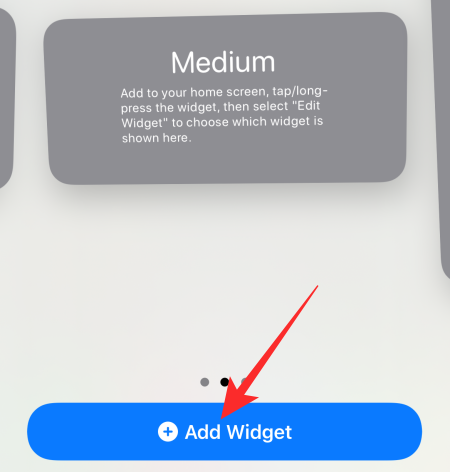
Vyberte si svoju obľúbenú
Keď vytvoríte viacero štýlov rovnakej veľkosti, môžete mať problém so zobrazením toho správneho. Aby ste sa uistili, že máte správny zdroj, jednoducho stlačte a podržte miniaplikáciu a klepnite na „Upraviť miniaplikáciu“.
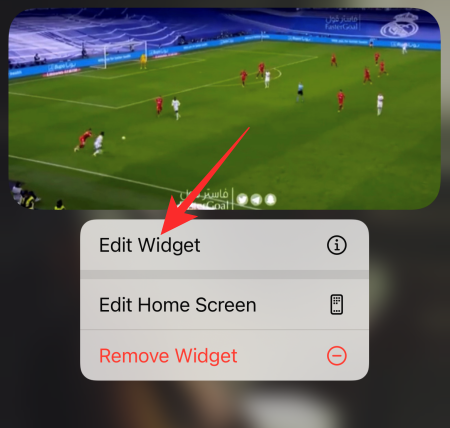
Klepnite na položku Widget.
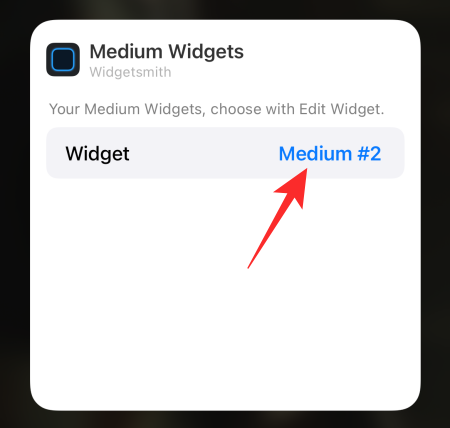
Vyberte zdroj a opustite oblasť.
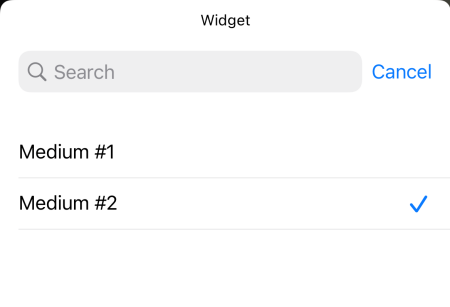
Vykonaná zmena by sa mala prejaviť okamžite.
Toto je to! Neváhajte sa pohrať s rôznymi možnosťami miniaplikácií v aplikácii WidgetSmith.
SÚVISIACE
Máte nejaké RAR súbory, ktoré chcete previesť na ZIP súbory? Naučte sa, ako previesť RAR súbor na formát ZIP.
Držte vyrovnávaciu pamäť vyčistenú vo vašom webovom prehliadači Google Chrome pomocou týchto krokov.
Ukážeme vám, ako zmeniť farbu zvýraznenia textu a textových polí v Adobe Reader s týmto podrobným návodom.
Nájdite tu podrobné pokyny, ako zmeniť User Agent String vo webovom prehliadači Apple Safari pre MacOS.
Microsoft Teams v súčasnosti nepodporuje nativné prenášanie vašich stretnutí a hovorov na TV. Môžete však použiť aplikáciu na zrkadlenie obrazovky.
Zaujíma vás, ako integrovať ChatGPT do Microsoft Word? Tento sprievodca vám presne ukáže, ako to urobiť pomocou doplnku ChatGPT pre Word v 3 jednoduchých krokoch.
Zistite, ako vyriešiť bežný problém, pri ktorom bliká obrazovka v prehliadači Google Chrome.
Hľadáte osviežujúcu alternatívu k tradičnej klávesnici na obrazovke, Galaxy S23 Ultra od Samsungu poskytuje vynikajúce riešenie. S
Krížové odkazy môžu váš dokument výrazne sprístupniť, usporiadať a uľahčiť jeho používanie. Tento sprievodca vás naučí, ako vytvoriť krížové odkazy v programe Word.
Potrebujete naplánovať opakujúce sa stretnutia v MS Teams so svojimi spolupracovníkmi? Naučte sa, ako nastaviť opakujúce sa stretnutie v Teams.







